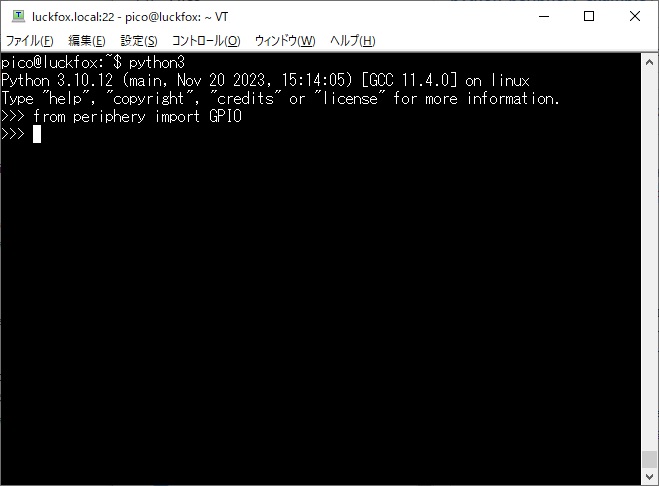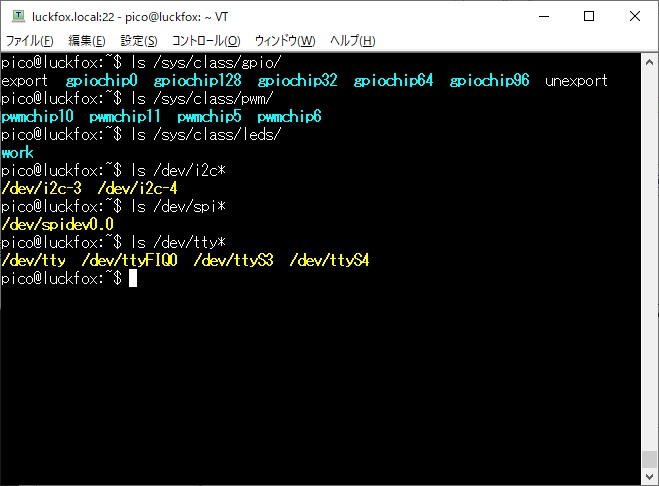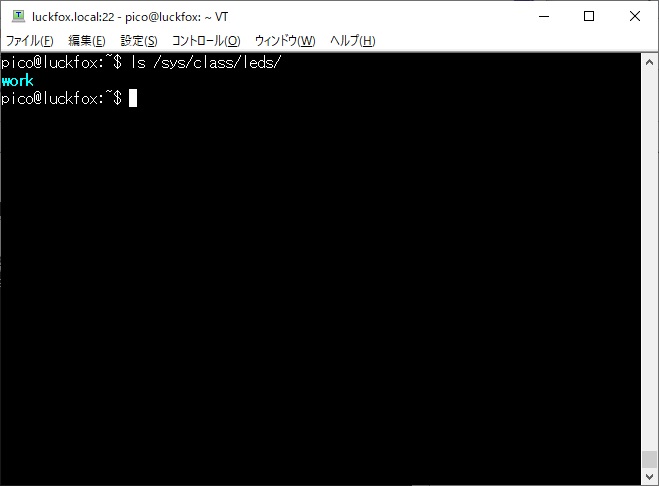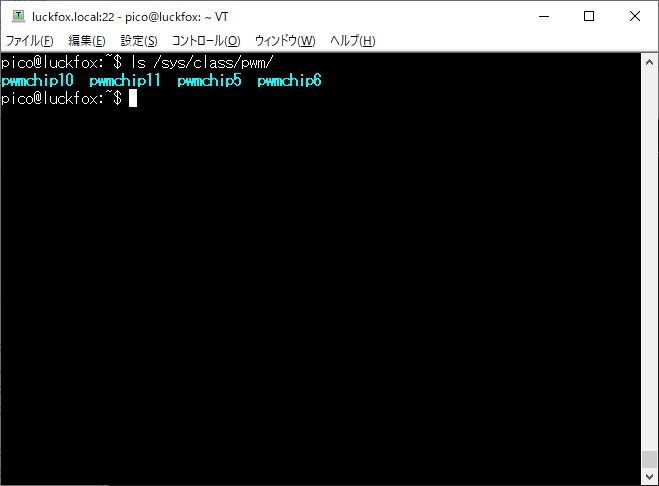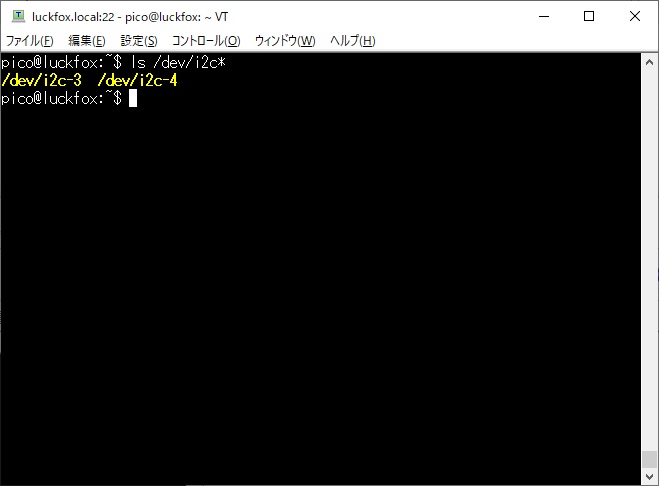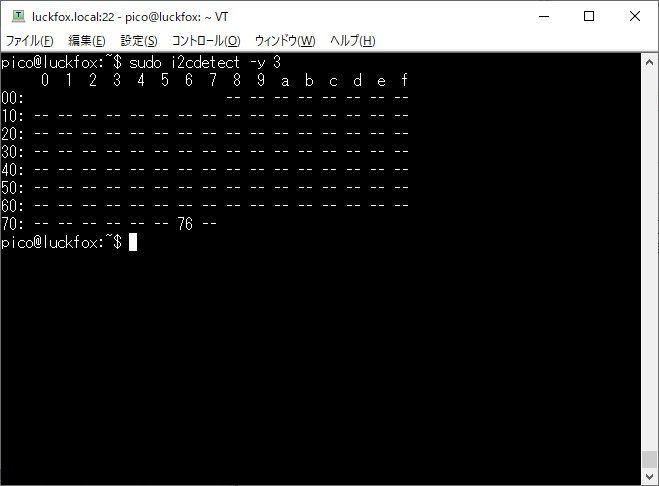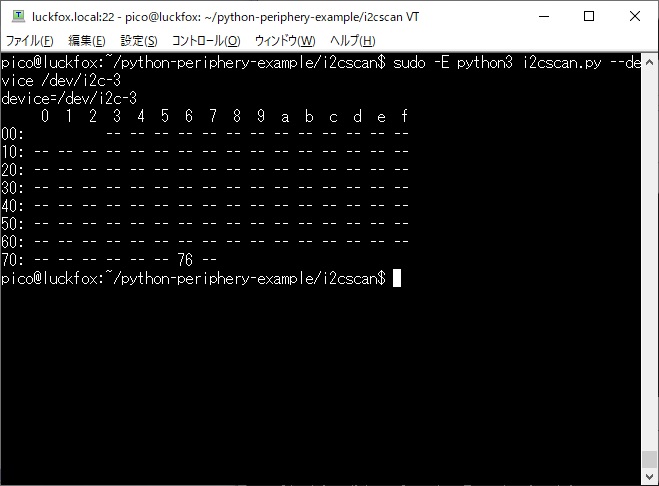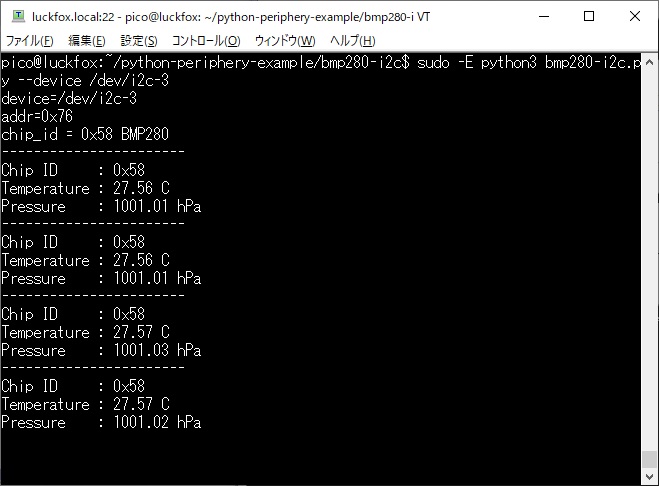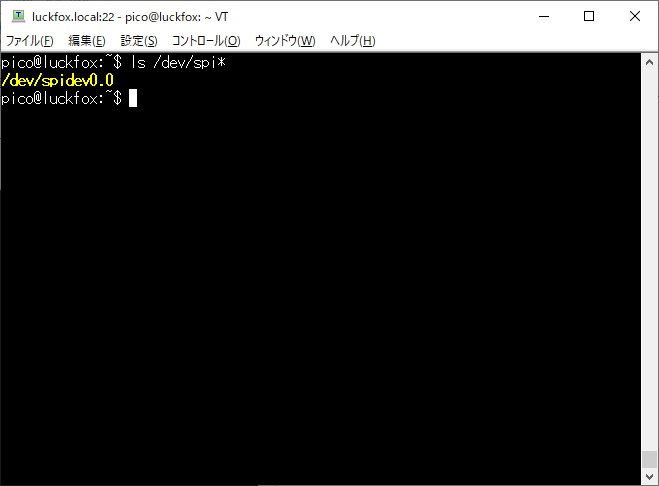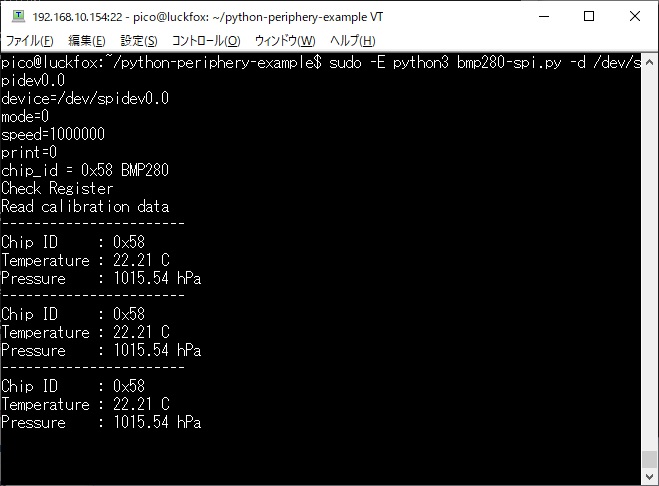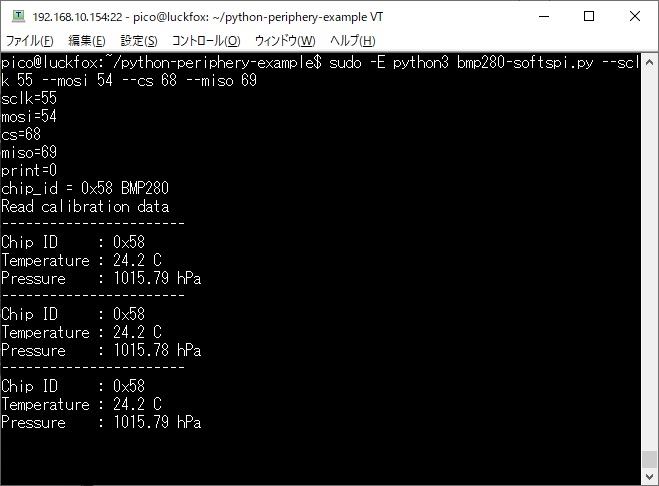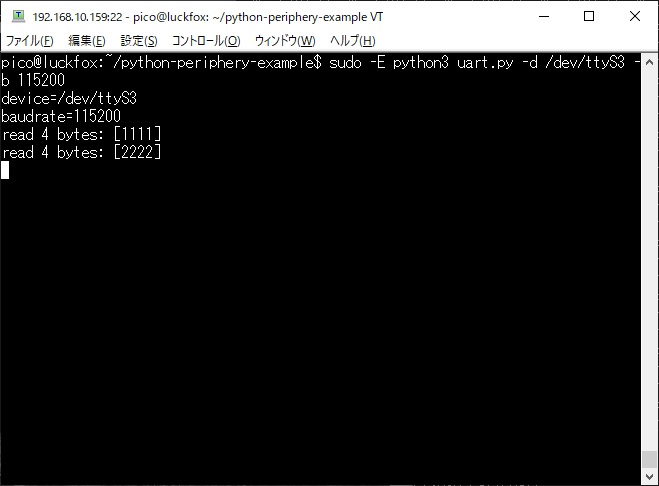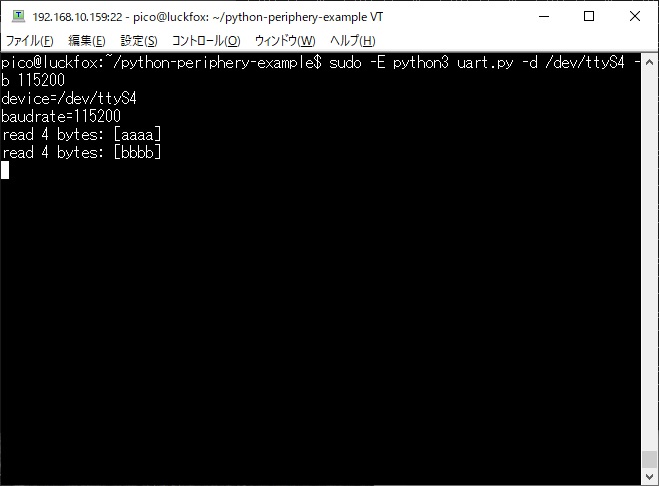$ ls -l python-periphery-example
total 68
-rw-rw-r-- 1 pico pico 1067 Jun 23 03:46 LICENSE
-rw-rw-r-- 1 pico pico 1612 Jun 23 03:46 README.md
drwxrwxr-x 2 pico pico 4096 Jun 23 03:46 bmp180-i2c
drwxrwxr-x 2 pico pico 4096 Jun 23 03:46 bmp280-i2c
drwxrwxr-x 2 pico pico 4096 Jun 23 03:46 bmp280-softspi
drwxrwxr-x 2 pico pico 4096 Jun 23 03:46 bmp280-spi
drwxrwxr-x 2 pico pico 4096 Jun 23 03:46 gpio
drwxrwxr-x 2 pico pico 4096 Jun 23 03:46 hc595
drwxrwxr-x 2 pico pico 4096 Jun 23 03:46 hdd44780
drwxrwxr-x 2 pico pico 4096 Jun 23 03:46 hdd44780-hc595
drwxrwxr-x 2 pico pico 4096 Jun 23 03:46 hdd44780-pcf8574
drwxrwxr-x 2 pico pico 4096 Jun 23 03:46 i2cscan
drwxrwxr-x 2 pico pico 4096 Jun 23 03:46 leds
drwxrwxr-x 2 pico pico 4096 Jun 23 03:46 mcp23017
drwxrwxr-x 2 pico pico 4096 Jun 23 03:46 pcf8574
drwxrwxr-x 2 pico pico 4096 Jun 23 03:46 pwm
drwxrwxr-x 2 pico pico 4096 Jun 23 03:46 uart
|